Samba PDC - クライアントの設定 (CentOS)2014/08/21 |
|
Samba PDC でのクライアント側の設定です。
|
|
| [1] |
クライアントが Linux の場合は、通常の LDAP クライアントとして設定すれば OK です。
通常の LDAP クライアントとしての設定はこちらを参照して設定してください。
ただし、パスワードの変更は Linux クライアントからだと LDAP パスワードのみが変更され、SMB パスワードと同期されません。
よって、パスワードを変更する際は、Samba PDC 上で smbpasswd で行うようにする必要があります。
Samba BDC として設定する場合はこちらを参照して設定してください。
この場合は smbpasswd での変更が全て同期されます。
|
|
Samba PDC - クライアントの設定 (Windows)
|
| [2] |
クライアントが Windows の場合です。Windows 7 を例にします。
HKEY_LOCAL_MACHINE\SYSTEM\CurrentControlSet\services\LanmanWorkstation\Parameters まず最初に、以下のようにレジストリキーを新規作成し、一旦再起動してください。 ⇒ DomainCompatibilityMode = 1 [ DWORD (32ビット)値 ] ⇒ DNSNameResolutionRequired = 0 [ DWORD (32ビット)値 ] |
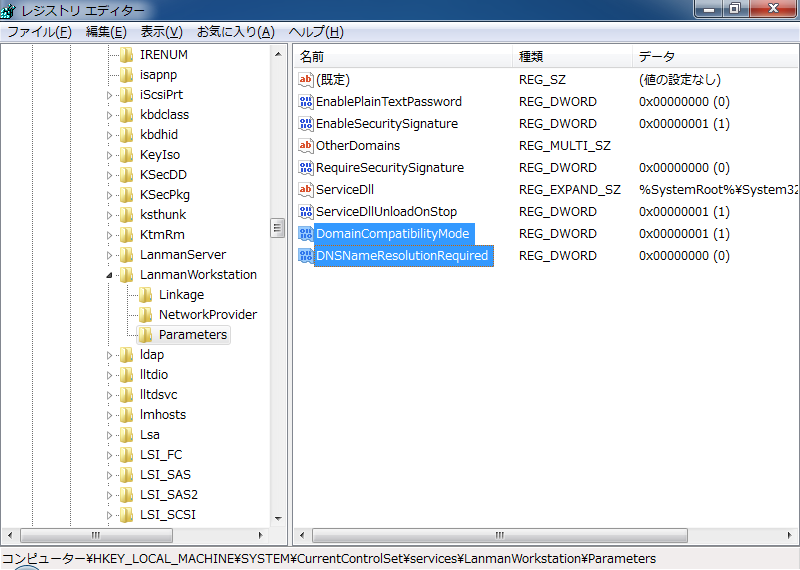
|
| [3] | 再起動後、[コントロールパネル]-[システム] と開き、左の「システムの詳細設定」をクリックします。 |
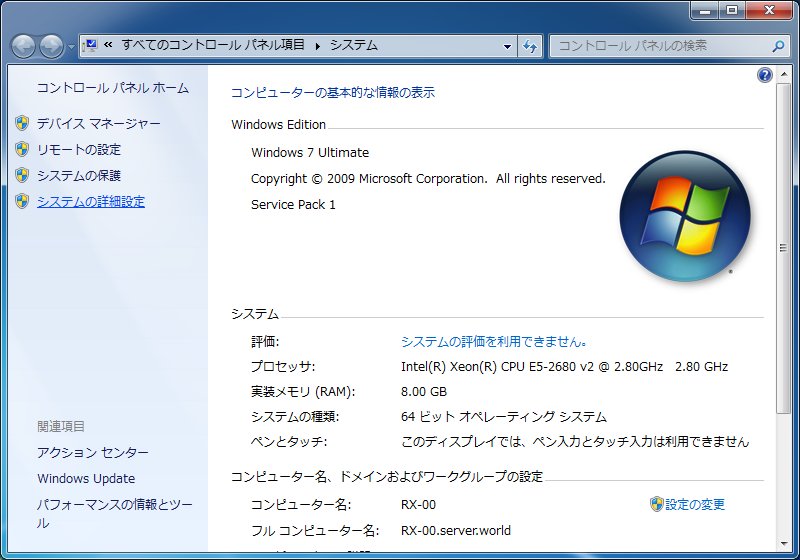
|
| [4] | 「コンピュータ名」のタブに移動し、「変更」ボタンをクリックします。 |
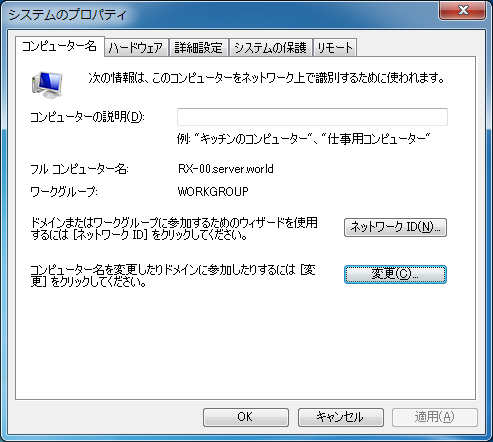
|
| [5] | 「所属するグループ」で「ドメイン」にチェックを入れ、設定したドメイン名を入力します。ドメイン名は Samba PDC で workgroup に指定した名前です。 |
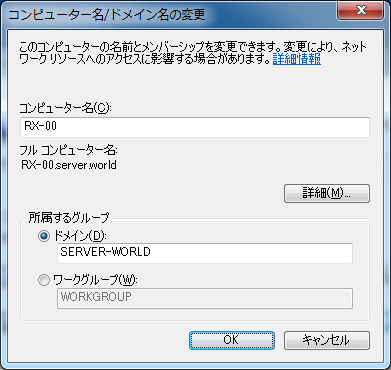
|
| [6] | Samba PDC サーバーの設定で登録した管理者ユーザー名とパスワードで認証します。 |
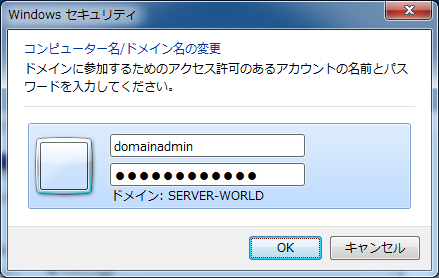
|
| [7] | 認証が成功すると、以下のように「ようこそ」メッセージが表示され、ドメインに参加できます。この後、一旦コンピュータを再起動する必要があります。 |
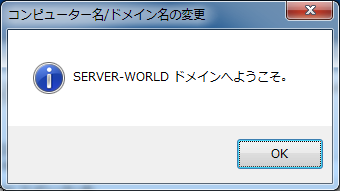
|
| [8] | コンピュータ再起動後のログオン画面でユーザーの切り替えを行い、ログオン先をドメインに変更して Samba PDC サーバーに登録したユーザーでログオンします。 |
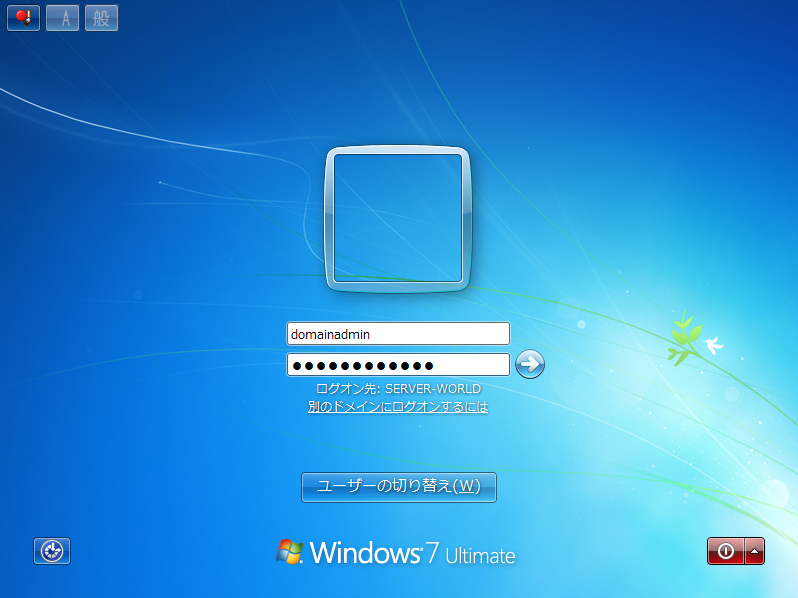
|
| [9] | ログオンできました。 |
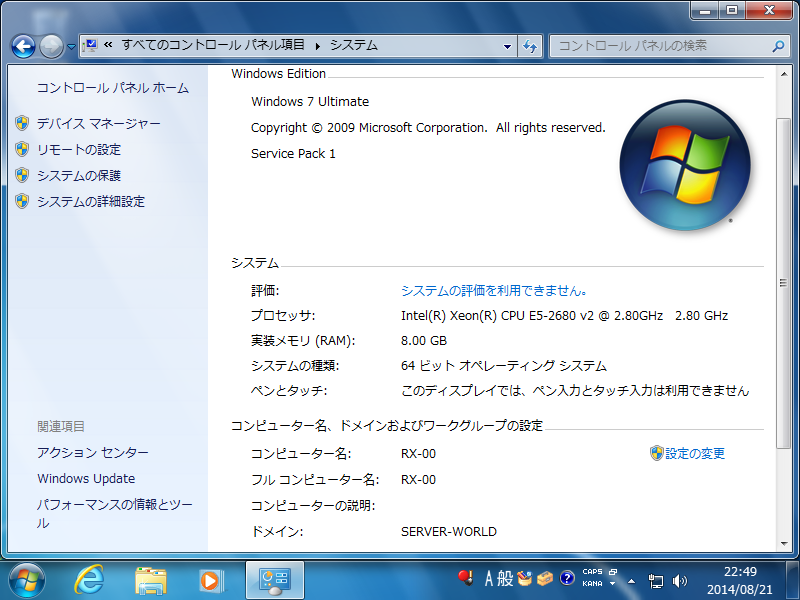
|
| [10] | ログオン後はパスワード変更を行っておいてください。 パスワードの変更は通常通りの方法で変更すればOKです。パスワードは同期されます。 |
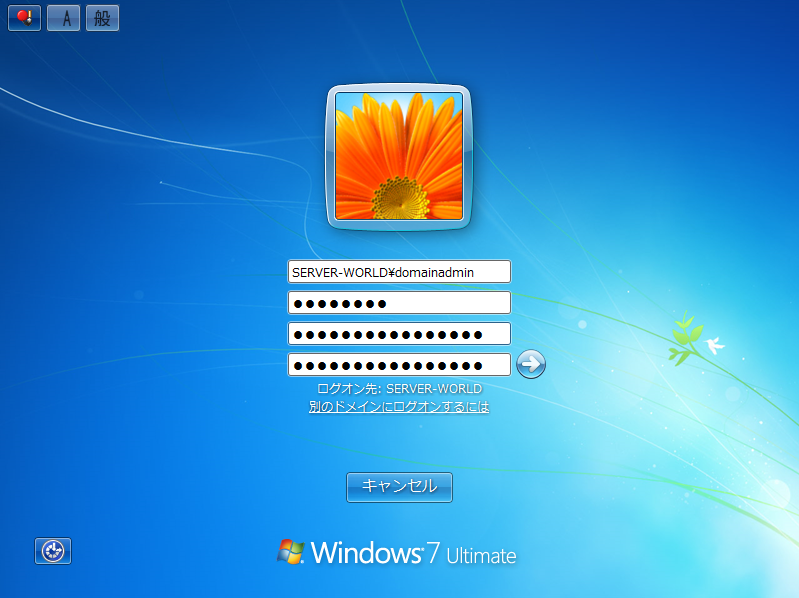
|
関連コンテンツ